文章详情页
win11诊断数据打开教程
浏览:66日期:2023-01-20 17:07:48
一般来说,我们可以在系统的诊断数据中查看到最近系统的一些问题,以及系统自动诊断的报告和结果,还可以将它发送上传,让微软为您解决问题,但是很多朋友在升级win11后不知道怎么打开它了,下面就一起来试试看吧。
win11怎么打开诊断数据:1、首先我们点击下发的“Windows”按钮打开开始菜单。
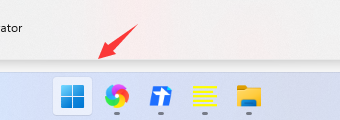
2、然后在开始菜单中找到“设置”
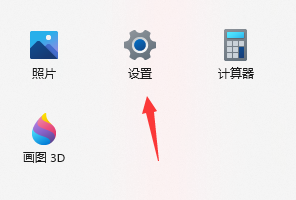
3、打开设置后点击左侧的“隐私和安全性”
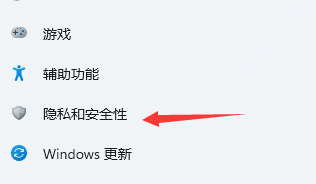
4、然后在右侧栏目中找到并进入“诊断和反馈”
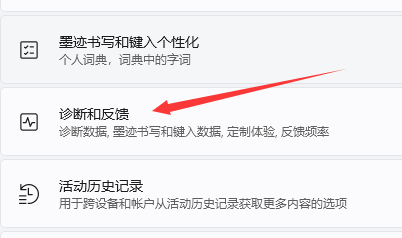
5、进入之后就可以查看到诊断数据,并进行相关操作了。
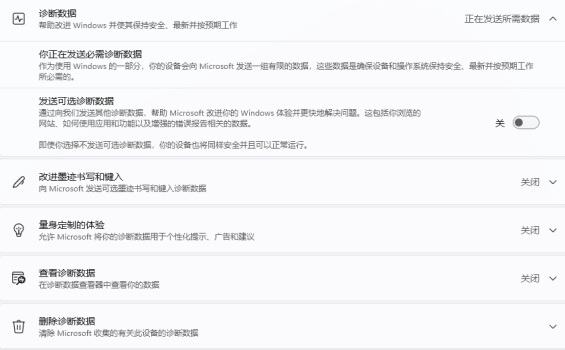
相关文章:win11安装不了解决教程 | win11常见问题汇总
以上就是win11诊断数据打开教程了,大家快去试着打开自己的诊断数据吧,想知道更多相关教程还可以收藏好吧啦网。
以上就是win11诊断数据打开教程的全部内容,望能这篇win11诊断数据打开教程可以帮助您解决问题,能够解决大家的实际问题是好吧啦网一直努力的方向和目标。
相关文章:
1. Win7系统如何自定义修改鼠标指针样式?2. Win10系统不能调整任务栏大小怎么办?Win10系统不能调整任务栏大小的解决方法3. Win10系统hyper-v与vmware不兼容怎么办?4. Win11分辨率调到了推荐但还是有黑边的解决方法5. 基于 Ubuntu 的 elementary OS 7 版本发布 附官方下载6. 每次重启Win7系统后打印机都显示脱机该怎么办?7. Win7纯净版没有USB驱动怎么办?Win7系统没有USB驱动解决教程8. 苹果 macOS 13.2 开发者预览版 Beta 2 发布9. Win7旗舰版qq语音对方听不到我的声音怎么办?10. Win7窗口最大化后看不到任务栏怎么办?Win7窗口最大化后看不到任务栏的解决方法
排行榜

 网公网安备
网公网安备